Здравствуйте. Сегодня мы продолжаем знакомство с программой Агент Mail.ru. В прошлый раз мы с вами поговорили, что это за программа, скачали ее, установили и подробнейшим образом рассмотрели основные настройки.
Сейчас мы займемся непосредственно практикой. Узнаем, как добавлять контакт, как осуществлять поиск контакта по анкетным данным, рассмотрим процесс создания голосового звонка и видеозвонка, научимся отправлять бесплатные смс-сообщения и многое другое. Как видим, информации много. Не будем терять минуты. Поехали.
Как добавить контакт в Агент?
Как вы помните из предыдущего урока, у нас в Агенте из контактов был только Служба поддержки. Больше никого. Давайте добавим первого контакта. Для этого вам нужно знать email адрес от mail.ru того человека, которого вы хотите добавить.
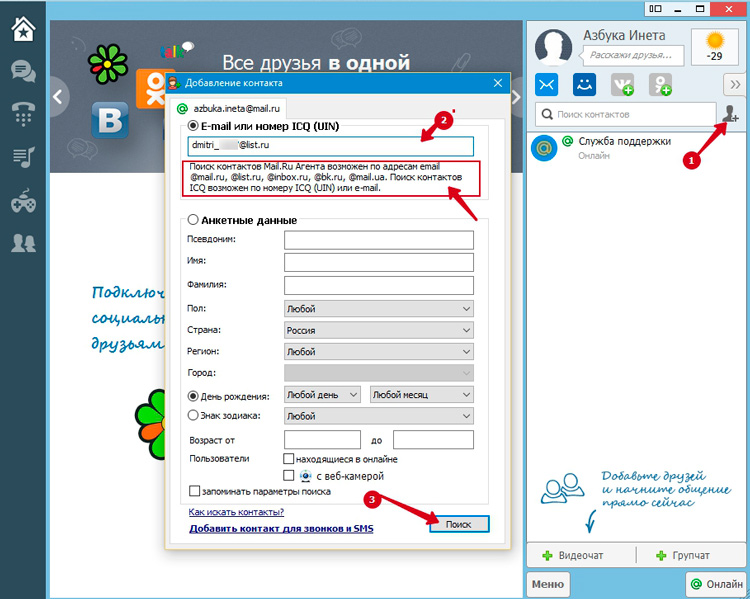
Запускаем Агент, нажимаем на иконку «Добавить контакт», в открывшемся окне вводим email адрес контакта или его номер ICQ и жмем «Поиск».
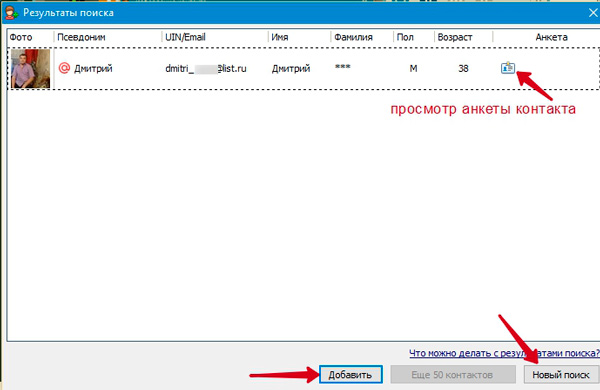
И перед нами будет показан результат поиска с данными контакта. Более подробней об этом контакте вы найдете в его анкете. Если вы убедились, что это тот самый человек, которого вы желаете добавить, нажимайте на соответствующую кнопку. Если же вы ошиблись или результат ошибочный, то вернитесь назад к поиску, нажав на кнопку «Новый поиск». В нашем случае контакт успешно найден, поэтому мы его добавляем.
Если вы не помните точно адрес вашего друга, родственника, то можно воспользоваться поиском по анкетным данным.
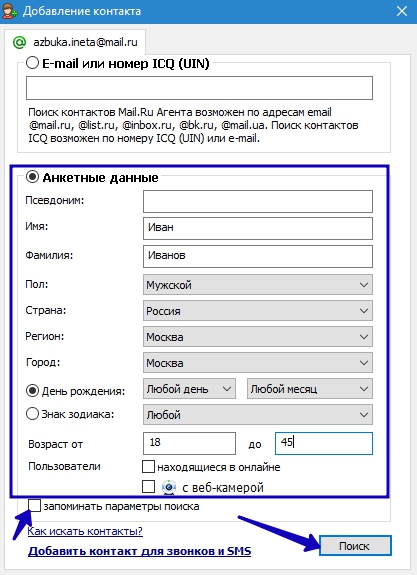
Открываем окно добавления контакта и указываем данные вашего друга: имя, фамилию, страну, город, возраст, день рождения или знак зодиака. После этого жмем «Поиск»
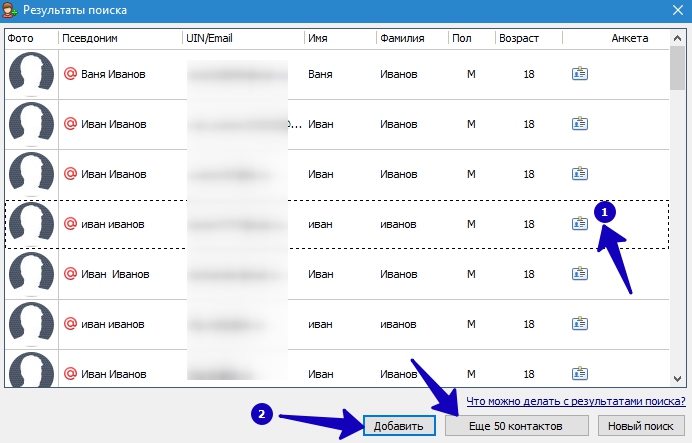
В нашем примере из-за возраста контактов оказалось очень много. На первом этапе загружаются только 50 контактов. Для просмотра остальных контактов, нажмите «Еще 50 контактов».
Поле того, как нужный контакт найден, выделяем его и жмем «Добавить».
После добавления контакта откроется окно диалога, где вы сможете уже писать ему сообщение.
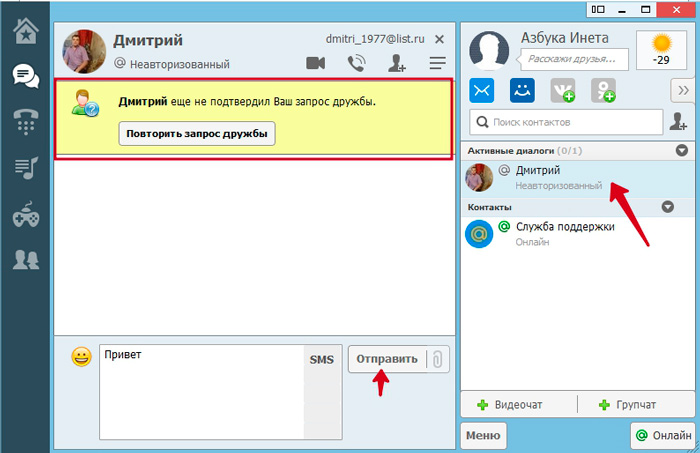
Контакт будет неавторизованным пока он сам не подтвердить согласием на добавления вас к себе в контакты. Добавляемому контакту поступает уведомление, что его хотят добавить.
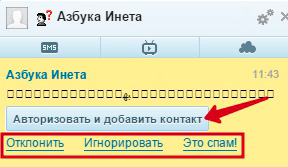
Он может авторизовать и добавит вас в свой список контактов или же пока отклонить авторизацию вас, но при этом вы можете свободно общаться с ним, либо Игнорировать вас, либо указать что вы являетесь спамом. Подобные сообщения будут и вам приходить, когда кто-то решит вас добавить.
Если контакт авторизовал и добавил вас, что вы с ним теперь можете общаться в любом формате.
Рассмотрим окно диалога. Из чего оно состоит.

Это интересно
0
|
|||



Комментарии временно отключены